Cara membuat tulisan 2 baris dalam satu kotak excel. Pada dasarnya, saat kita menulis diexcel dengan kata yang panjang, maka tulisan tersebut akan memerlukan banyak kotak colomn kesamping. Agar terlihat rapi, kita dapat membagi tulisan tersebut menjadi 2 row, row atas dan row bawah. Tapi jika membagi kata menjadi 2 row, kita memerlukan waktu yang lama, dan agak sedikit susah membaginya.
Berikut ini adalah cara mudah membuat tulisan yang panjang menjadi 2baris hanya dalam satu kotak excel. Contohnya seperti dibawah ini.
Berikut ini adalah cara mudah membuat tulisan yang panjang menjadi 2baris hanya dalam satu kotak excel. Contohnya seperti dibawah ini.
Untuk lebih jelasnya tentang cara membuat 2baris dalam satu kotak excel. Ikuti langkah-langkah dibawah ini.
1. Pertama buka program excel kamu. Lalu tulis seperti contoh gambar dibawah ini. 2. Selanjutnya, klik tanda Wrap Text pada menu atas excel. Contoh gambar.
3. Setelah itu atur lebarnya sesuai dengan yang kalian inginkan, selesai.
Silakan dibaca juga artikel lainnya tentang excel, seperti cara cara print banyak kotak diexcel, atau cara menuliskan mata uang rupiah dimicrosoft excel. Dan juga artikel-artikel lainnya. Semoga bermanfaat.

 22.46
22.46
 Aak
Aak
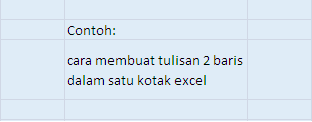


 Posted in
Posted in




